눈치채셨나요Windows 시스템에 10TiWorker.exe 또는Windows 모듈 설치 프로그램 작업자 높은 디스크 사용량문제?
특히 설치할 때Windows 10 2004 업데이트 이후,사용자는 시스템이 오랫동안 응답하지 않았거나 파일, 폴더 또는 응용 프로그램을 열 수 없거나 시스템이 충돌하거나 중단되었다고 보고합니다.시스템 리소스 사용 위치를 확인하기 위해 작업 관리자를 열 때 사용자는 알 수 있습니다.Windows 모듈 설치 프로그램 작업 프로그램( 티워커.exe)디스크 사용량이 100%입니다. .
이제 마음속에 질문이 있습니다. Windows 모듈 설치 프로그램 작업 절차 TiWorker.exe는 무엇입니까?컴퓨터에서 실행되는 이유와 시스템 리소스, 100% 디스크 또는 CPU 사용량 등을 사용하는 이유
내용
Windows 모듈 설치 프로그램 작업 프로그램 또는 TiWorker.exe는 무엇입니까?
WMIW(Windows Modules Installer Worker) 또는 TiWorker.exe는 Windows 서비스일 뿐입니다.백그라운드에서 계속 실행되고 새 Windows 업데이트를 검색할 수 있습니다.또한 설치를 준비하고 새 업데이트를 자주 확인합니다.
通常, 업데이트가 완료되면이 Windows 모듈 설치 프로그램 작업 프로그램(TiWorker.exe) 업데이트에 필요한 모든 리소스가 종료됩니다.그러나 어떤 이유로든 이러한 리소스가 백그라운드에서 계속 실행되거나 프로세스가 중단되는 경우가 있습니다.이것은 높은 시스템 리소스 사용 또는 시스템 응답 없음으로 이어질 수 있으며 높은 CPU 사용 또는 100% 디스크 사용으로 인해 발생합니다.
TiWorker.exe 높은 디스크 사용량 문제 복구
tiworker.exe 또는Windows 모듈 설치 작업자디스크 사용량을 높이고 시스템 속도를 줄이려면 여기에서 몇 가지 적용 가능한 솔루션을 찾으십시오. Windows 10에서 Windows 문제 해결 모듈 Installer Worker의 CPU 사용량이 너무 높거나 디스크 사용량이 100%에 도달했습니다.
기본 문제 해결
아래 문제 해결 단계를 수행하기 전에 전체안티바이러스/안티맬웨어신청전체 시스템 검사를 수행하고최신 업데이트를 설치합니다.바이러스 또는 맬웨어 감염으로 인해 이 문제가 발생하지 않는지 확인하십시오.실행도 가능씨클리너의타사 시스템 최적화프로그램쓰레기, 캐시, 쿠키, 시스템 오류, 메모리 덤프 등을 정리하고 손상된 레지스트리 항목을 복구합니다.
또한 다운로드 또는 설치에 보류 중인 업데이트가 더 이상 없는지 확인하십시오.이 업데이트로 인해 tiworker.exe 또는Windows 모듈 설치 프로그램 작업 프로그램 높은 시스템 리소스 사용량, 100% CPU 또는 디스크 사용량.설정 -> 업데이트 및 보안 -> Windows 업데이트 -> 업데이트 확인에서 업데이트를 확인하고 설치할 수 있습니다.또한 업데이트 설치 오류가 발생하면 Stuck을 다운로드한 다음 이 가이드를 확인하여 수정하십시오.윈도우 업데이트 문제.
Windows 업데이트 문제 해결사 실행
이것은 또한 Windows Update 프로세스로 인한 높은 디스크 및 높은 CPU 사용량을 해결하는 더 쉽고 쉬운 솔루션입니다.Windows 업데이트가 백그라운드에서 멈추는 경우 100% CPU 또는 DISK 사용과 같은 불필요한 시스템 리소스 사용이 발생할 수 있습니다. 다운로드 그리고 Windows Update 문제 해결 프로그램을 실행하고 Windows가 업데이트 관련 문제를 해결하도록 합니다.
또는 설정->업데이트 및 보안->문제 해결->고급 문제 해결 링크->Windows 업데이트를 선택하고 문제 해결사를 실행합니다.
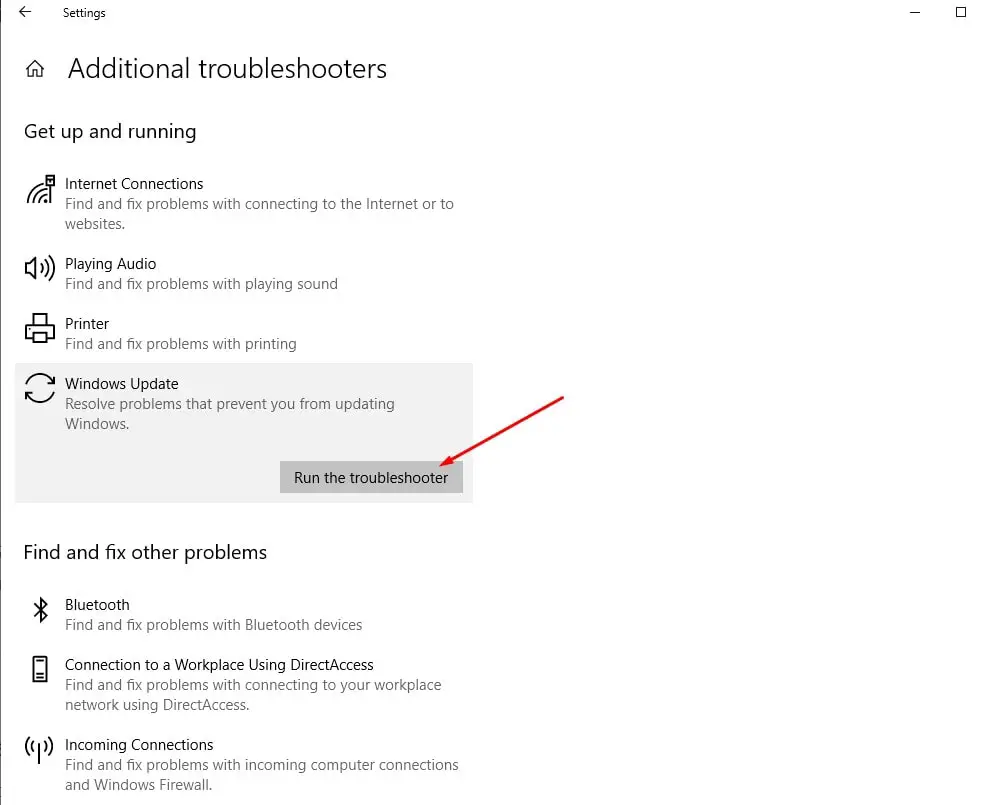
TiWorker의 우선 순위 낮추기
- "시작" 메뉴로 이동하여 "작업 관리자"를 검색합니다.
- 작업 관리자> 추가 세부 정보로 이동하여 세부 정보 탭을 클릭합니다.
- TiWorker.exe를 찾아 마우스 오른쪽 버튼으로 클릭합니다.
- 우선 순위를 낮음으로 설정합니다.(임시 종료 프로세스 트리를 선택하여 TiWorker 프로세스를 중지할 수 있습니다.)
감소하는지 확인 티워커.exe 높은 CPU 사용량.
모듈 설치 프로그램 서비스 비활성화
나는 개인적으로 이것이 수정 사항임을 발견했습니다.Windows 모듈 설치 프로그램 TiWorker.exe 10% CPU 사용량은 Windows 100에서 너무 높습니다.가장 효과적이고 효과적인 솔루션.이 문제는 앞서 언급한 바와 같이 Windows 모듈 설치 프로그램(TrustedInstaller) 및 Windows Update(wuauserv) 서비스와 관련이 있습니다.이러한 서비스가 응답하지 않거나 충돌하거나 정상적으로 작동하지 않아 CPU 사용량이 많거나 디스크 사용량이 100% 증가할 수 있습니다.
그리고 이러한 서비스(Windows 모듈 설치 프로그램 작업 프로그램(신뢰할 수 있는 설치 프로그램) 및 Windows Update(wuauserv))를 거의 100% 복구하지 않도록 설정합니다. Windows 모듈 설치 프로그램 TiWorker.exe디스크 사용량이 너무 높아 CPU 사용량이 100% 문제입니다.이러한 서비스를 비활성화하려면 Win + R을 누르고 services.msc를 입력한 다음 Enter 키를 누릅니다.그런 다음 아래로 스크롤하여 Windows Modules Installer Worker라는 서비스를 찾아 두 번 클릭합니다.여기에서 시작 유형을 "수동/비활성화"로 변경한 다음 서비스 상태 옆의 "서비스 중지"를 "중지"로 변경합니다.Windows Update 서비스에 대해 이 단계를 다시 반복합니다.그런 다음 창을 다시 시작하고 디스크 사용량이 더 이상 CPU 사용량보다 높지 않은지 확인합니다.
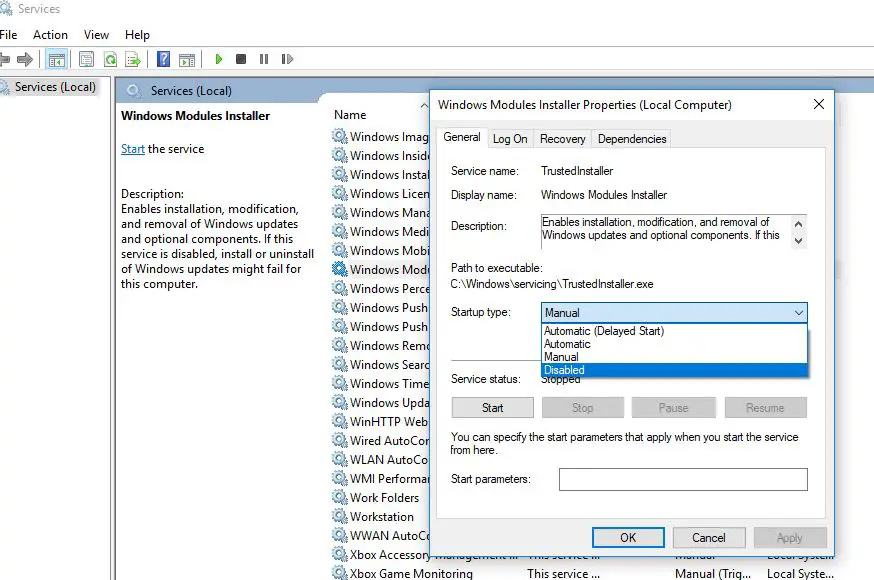
SoftwareDistribution 폴더 조정
Windows 모듈 설치 프로그램 및 Windows Update 서비스를 중지/비활성화한 후에도 동일한 문제가 계속 발생하면 아래 단계에 따라 Windows에서 업데이트 파일을 임시로 저장하는 소프트웨어 배포 폴더를 조정하십시오."소프트웨어 배포 폴더"의 파일이 손상된 경우 Windows 모듈 설치 프로그램 TiWorker.exe높은 디스크 사용량 및 100% CPU 사용량.
"소프트웨어 배포 폴더"를 먼저 조정하기 전에 중지해야 합니다(Windows Update,Windows 모듈 설치 서비스) Windows 업데이트와 관련된 일부 서비스.우리는 이러한 서비스를 중단했기 때문에 소프트웨어 배포 폴더를 직접 논의하고 조정하기 전에.그냥 열어C: 윈도우폴더.여기에서 SoftwareDistribution 폴더를 삭제*(또는 "SoftwareDistributionOLD"로 이름 변경)합니다.
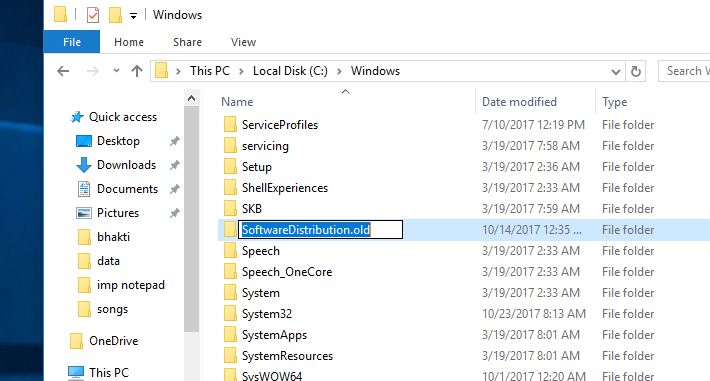
참고: 다시 시작한 후 다음에 Windows Update에서 사용 가능한 업데이트를 확인할 때 Windows는 업데이트를 저장할 새 빈 SoftwareDistribution 폴더를 자동으로 만듭니다.
이제 Windows를 다시 시작하여 다시 시작한 다음 사용 가능한 최신 업데이트를 확인하고 설치합니다.Windows 업데이트 및 Windows 모듈 설치 프로그램 서비스를 비활성화하기 전과 마찬가지로 먼저 Windows 서비스에서 시작하고 최신 업데이트를 확인합니다.
디스크 드라이브 오류 확인
때때로 디스크 드라이브 오류로 인해 높은 디스크 사용량, 시스템 응답 없음, CPU 또는 디스크 99%의 지속적인 사용이 발생할 수 있습니다. Windows에는 디스크 드라이브 오류를 확인하는 데 매우 유용한 CHKDSK 명령줄 유틸리티가 있습니다.몇 가지 추가 매개변수를 추가하여 CHKDSK가 디스크 드라이브 오류를 확인하고 복구하도록 할 수 있습니다.그리고 디스크 드라이브가 잘못되었고 불량 섹터로 인해 이러한 높은 디스크 사용량 문제가 발생하지 않는지 확인하십시오.
관리자 권한으로 명령 프롬프트를 열고 명령을 입력하기만 하면 됩니다.chkdsk c: /f/r/x그리고 눌러키를 입력합니다.다음에 다시 시작할 때 계획 디스크를 확인하라는 메시지가 표시되면Y키를 누르고 창을 다시 시작합니다.
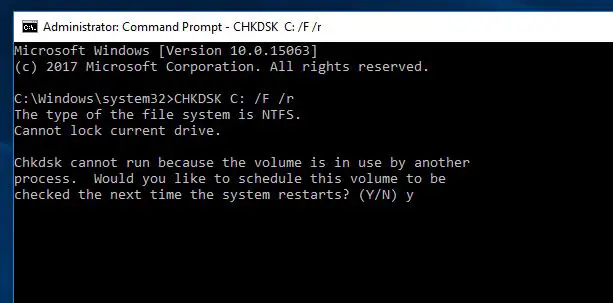
복구를 시도하는 chkdsk 유틸리티를 찾으면 드라이브를 스캔하고 오류가 있는지 확인합니다.스캔 및 복구 프로세스가 100% 완료되면 창이 자동으로 다시 시작됩니다.이제 다음 점검이 시작되면 더 이상 디스크 사용량 문제가 더 이상 발생하지 않으며 시스템이 원활하게 실행될 수 있습니다.
손상된 시스템 파일 및 서비스 복구
손상되거나 다시 손실된 시스템 파일은 Windows 시스템에서 다른 문제를 일으킬 수 있습니다.아마도 이것은 Windows 모듈 설치 프로그램 TiWorker.exe높은 디스크 사용량 또는 100% CPU 사용량이 그 중 하나입니다.따라서 다음과 같은 방법으로 실행하십시오.시스템 파일 검사기 도구(該工具손실 및 손상된 시스템 파일을 검사하고 복원할 수 있음) 손상 및 손실된 시스템 파일이 문제를 일으키지 않도록 합니다.
관리자로 명령 프롬프트를 열고 다음을 입력하십시오.sfc / scannow그리고 엔터를 누릅니다.그러면 시스템 검사가 시작되어 누락된 손상된 시스템 파일을 찾습니다.발견된 경우SFC 유틸리티,그들은에서 것입니다 %WinDir%System32dll캐시의 압축 폴더에 복원하십시오..스캔 프로세스가 100% 완료될 때까지 기다린 다음 Windows를 다시 시작한 다음 손상된 시스템 파일이 디스크 사용량을 너무 많이 사용하는지 확인하고 SFC 유틸리티를 실행한 후 문제가 해결됩니다.
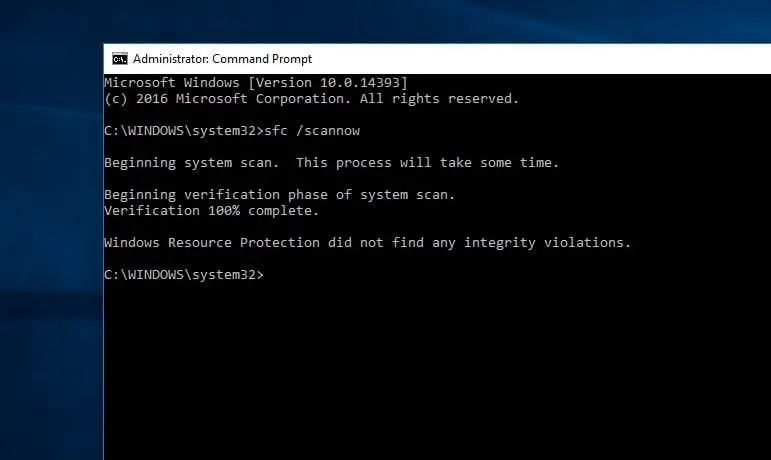
DISM 명령 실행
시스템 파일 검사기 결과 Windows 리소스 보호가 손상된 파일을 찾았지만 복구할 수 없습니다.이것은 유틸리티가 손실되고 손상된 시스템 파일을 복구할 수 없음을 의미합니다.이것은 당신을 필요로 이끈다 DISM 실행명령 Dism / 온라인 / Cleanup-Image / RestoreHealth,명령 시스템 이미지를 복구하고 SFC가 작업을 수행하도록 할 수 있습니다.
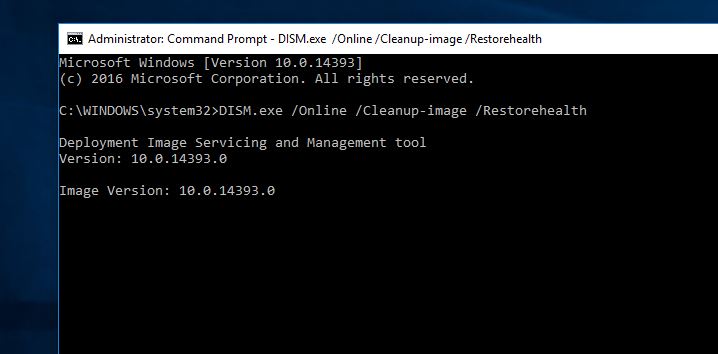
그런 다음 DISM 명령을 다시 실행하십시오.운영 SFC / Scannow 누락된 시스템 파일을 복구하는 명령입니다.그런 다음 창을 다시 시작하여 다시 시작하고 "더 이상 높은 디스크 사용량, 100% CPU 사용량 문제가 없습니다"를 확인하십시오.
이것은 수정 사항입니다Windows 모듈 설치 프로그램, TiWorker.exe 높은 디스크 사용량, Windows 10 및 8.1 컴퓨터에서100% CPU 사용량수상한가장 적용 가능한 솔루션 중 일부.위의 솔루션을 귀하의 문제에 적용하기를 바랍니다(Windows 모듈 설치 작업자CPU 사용량 또는 디스크 사용량)이 해결됩니다.위의 솔루션을 적용할 때 여전히 질문, 제안 또는 어려움이 있는 경우 아래에 자유롭게 의견을 말하십시오.

![[수리] TiWorker.exe Windows 모듈 설치 작업자 디스크 사용량 높음](https://oktechmasters.org/wp-content/uploads/2021/01/2699-Windows-module-installer-worker-High-Disk-Usage-846x530.jpg)
![[수정됨] Microsoft Store에서 앱 및 게임을 다운로드할 수 없음](https://oktechmasters.org/wp-content/uploads/2022/03/30606-Fix-Cant-Download-from-Microsoft-Store.jpg)
![[수정됨] Microsoft Store에서 앱을 다운로드하고 설치할 수 없음](https://oktechmasters.org/wp-content/uploads/2022/03/30555-Fix-Microsoft-Store-Not-Installing-Apps.jpg)
